KImageMapEditor ist ein Editor für HTML-Imagemaps von der KDE-Gemeinschaft. Mit dieser Anwendung können Sie HTML-Bildermaps erstellen und bearbeiten.
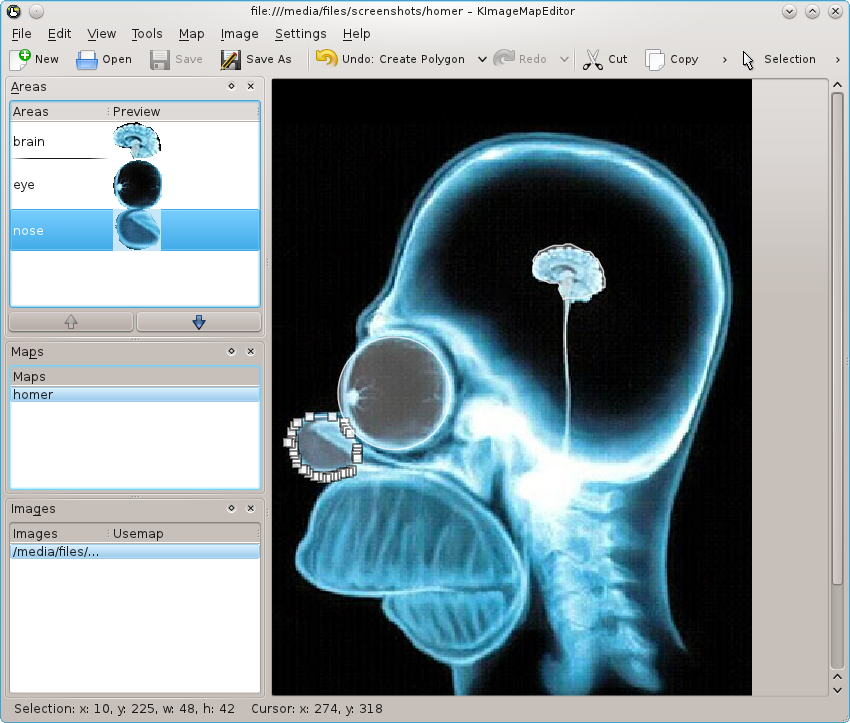
Hauptfenster von KImageMapEditor
Ein häufiger Anwendungsfall ist zum Beispiel eine Weltkarte, auf der die Länder als Imagemap definiert sind. Durch Klicken auf ein Land in der Karte wird eine Verknüpfung zum ausgewählten Land geöffnet.
Ein Imagemap wird mit folgenden Schritten erstellt:
Laden Sie eine Bilddatei (png, jpg, gif) oder eine HTML-Datei von der Festplatte oder ziehen Sie eine Datei in den Bildbereich. Wählen Sie dann ein Bild im Abschnitt Bilder.
Fügen Sie ein Imagemap mit → aus dem Menü hinzu und geben Sie einen Namen für die Karte ein.
Nun ist das Menü aktiviert und Sie können eine passende geometrische Form wie zum Beispiel , , oder auswählen und einen anklickbaren Bereich im Bild festlegen.
Der Dialog Bereichs-Tag-Editor wird jetzt angezeigt. Auf der Karteikarte Allgemein geben Sie die Attribute HREF (die Zieladresse einer Verknüpfung), Ersatz.Text, Ziel und Titel ein.
Die Karteikarte Koordinaten zeigt die geometrischen Daten des Objekts. Durch Ändern der geometrischen Werte passen Sie die Größe und Position im Bild an, alle Änderungen werden sofort im Bild sichtbar. Größe und Position können Sie auch mit der Maus verändern.
Um den Dialog Bereichs-Tag-Editor für ein bereits definiertes Imagemap zu öffnen, wählen Sie aus dem Menü oder aus dem Kontextmenü des ausgewählten Bereichs der Karte.
Benutzen Sie → , um den generierten HTML-Quelltext der Karte anzuzeigen.
Dann wählen Sie → und geben den Namen der Karte als Wert des Usemap-Attributs ein. Speichern Sie Ihre Arbeit mit → . Öffnen Sie die HTML-Datei in Konqueror und überprüfen Sie, ob die Verknüpfungen wie geplant funktionieren.
Alle Einstellungen für KImageMapEditor können Sie im Einrichtungsdialog bearbeiten. Öffnen Sie diesen Dialog mit → aus dem Menü.
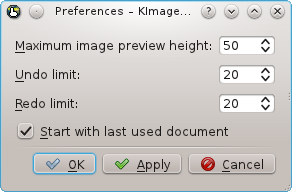
Einrichtungsdialog von KImageMapEditor